लिनक्स के लिए संपीड़ित फ़ाइल प्रबंधक: शीर्ष 5 तेज़ 🔥
क्या आप लिनक्स में संपीड़ित फ़ाइलों को वाइन या बाहरी उपकरणों की परेशानी के बिना प्रबंधित करना चाहते हैं? लिनक्स ऐसे मूल विकल्प प्रदान करता है जो मुफ़्त, विश्वसनीय और बेहद सहज हैं, और उन उपयोगकर्ताओं के लिए आदर्श हैं जो अपने सिस्टम के साथ दक्षता और पूर्ण संगतता चाहते हैं।
विंडोज़ के विपरीत, जहाँ WinRAR और 7-Zip का बोलबाला है, लिनक्स में कई तरह के बिल्ट-इन आर्काइव मैनेजर हैं जो बखूबी काम करते हैं। ये प्रोग्राम लिनक्स के वातावरण के अनुकूल होते हैं, क्रैश या संगतता संबंधी समस्याओं से बचते हैं, और वाइन या विंडोज़ सॉफ़्टवेयर का उपयोग करने की आवश्यकता को समाप्त करते हैं।
लिनक्स पर अपनी संपीड़ित फ़ाइलों के प्रबंधन के लिए सर्वोत्तम मूल विकल्पों की खोज करने के लिए तैयार हो जाइए, हल्के समाधानों से लेकर उन्नत सुविधाओं से युक्त उपकरणों तक।
1. पीज़िप

पीज़िप यह 200 से ज़्यादा आर्काइव फ़ॉर्मैट के लिए अपने सपोर्ट के लिए जाना जाता है, जिसमें ZIP, RAR, 7Z, TAR और इसका अपना PEA (पैक, एन्क्रिप्ट, ऑथेंटिकेट) फ़ॉर्मैट शामिल है। Linux, Windows और macOS के साथ संगत, यह कई ऑपरेटिंग सिस्टम पर काम करने वालों के लिए एकदम सही है।
यह सुरक्षित AES-256 एन्क्रिप्शन, अपरिवर्तनीय फ़ाइल विलोपन और सहेजे गए पासवर्ड प्रबंधन प्रदान करता है। इसमें एक अंतर्निहित फ़ाइल प्रबंधक भी शामिल है जो आपको संपीड़ित फ़ाइलों की सामग्री को पूरी तरह से निकाले बिना ब्राउज़ करने की अनुमति देता है।
लिनक्स पर PeaZip स्थापित करने के लिए, आपको अपने कंप्यूटर से DEB या RPM पैकेज डाउनलोड करना होगा। आधिकारिक साइटहालाँकि, सबसे आसान और सबसे क्रॉस-प्लेटफ़ॉर्म तरीका फ्लैटहब के साथ फ्लैटपैक के माध्यम से है:
फ़्लैटपैक फ़्लैटहब io.github.peazip.PeaZip स्थापित करें
फिर, इसे चलाने के लिए:
फ़्लैटपैक रन io.github.peazip.PeaZip
इसका साफ और उपयोगकर्ता-अनुकूल इंटरफ़ेस, खोज और इतिहास टूल के साथ-साथ फ्लैट व्यू मोड, ईमेल एकीकरण और डुप्लिकेट फ़ाइल पहचान जैसी उन्नत सुविधाएँ, इसे व्यापक फ़ाइल प्रबंधक की तलाश करने वाले उपयोगकर्ताओं के लिए एक उत्कृष्ट विकल्प बनाती हैं।
इसका एकमात्र नकारात्मक पक्ष यह है कि Xarchiver जैसे अधिक न्यूनतम अनुप्रयोगों की तुलना में इसमें अपेक्षाकृत अधिक संसाधन उपयोग होता है।
2. फ़ाइल रोलर
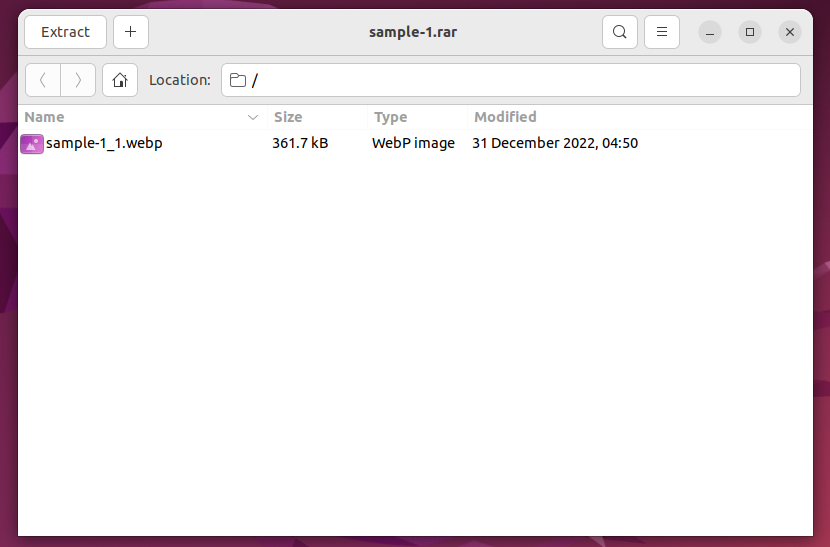
यदि आप उबंटू या फेडोरा जैसे गनोम डेस्कटॉप का उपयोग करते हैं, तो आप शायद पहले से ही इसके बारे में जानते होंगे फ़ाइल रोलरयह गनोम वातावरण में संपीड़ित फ़ाइलों को संभालने के लिए डिफ़ॉल्ट उपकरण है, जो आपको एक्सप्लोरर से राइट-क्लिक के साथ आसानी से फ़ाइलों को संपीड़ित या निकालने की अनुमति देता है।
यह ZIP, TAR, GZ और BZ2 जैसे लोकप्रिय फ़ॉर्मैट को सपोर्ट करता है। RAR या 7z के लिए, आपको unrar या p7zip जैसे प्लगइन इंस्टॉल करने होंगे। फ़ाइल रोलर, tar या gzip जैसे कमांड-लाइन टूल्स के लिए एक ग्राफ़िकल इंटरफ़ेस के रूप में काम करता है, जिससे टर्मिनल से अपरिचित उपयोगकर्ताओं के लिए इसका उपयोग बहुत आसान हो जाता है।
इसे उबंटू या डेबियन पर स्थापित करने के लिए:
sudo apt install फ़ाइल-रोलर
आर्क लिनक्स पर:
sudo pacman -S फ़ाइल-रोलर
फेडोरा या आरएचईएल पर:
sudo dnf install फ़ाइल-रोलर
RAR फ़ाइल को निकालना उतना ही सरल है जितना कि फ़ाइल रोलर खोलना, फ़ाइल का चयन करना, राइट-क्लिक करना और 'एक्सट्रैक्ट' चुनना।
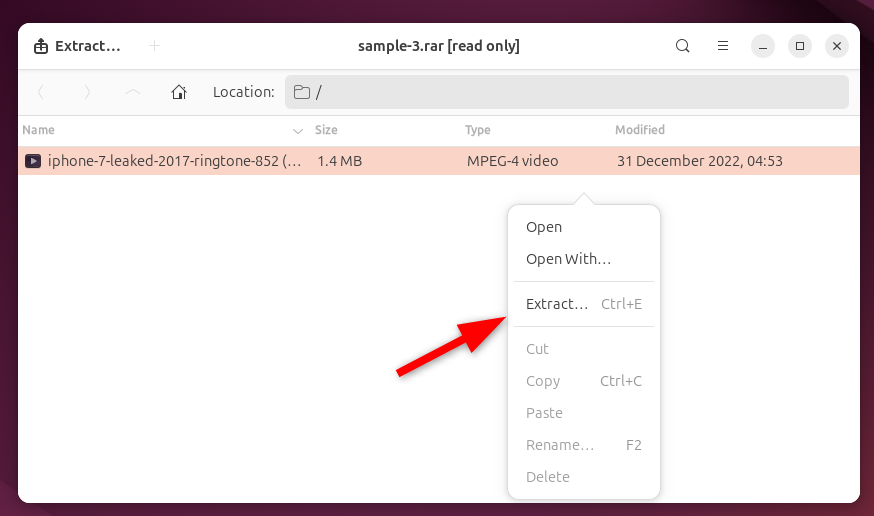
फ़ाइल रोलर गनोम उपयोगकर्ताओं के लिए आदर्श है, हालांकि यह अन्य डेस्कटॉप वातावरणों में भी काम कर सकता है, हालांकि इसका एकीकरण कम तरल हो सकता है।
3. ARK

आर्क, केडीई परिवेशों के लिए मूल फ़ाइल प्रबंधक है, जो फ़ाइल रोलर के समान कार्यक्षमता प्रदान करता है, लेकिन केडीई प्लाज़्मा के लिए समर्पित एकीकरण के साथ। एक फ्रंटएंड के रूप में, आर्क विभिन्न स्वरूपों को संभालने के लिए p7zip और unrar जैसे बाहरी उपकरणों पर निर्भर करता है।
इसका मॉड्यूलर डिज़ाइन आपको अतिरिक्त सहायता के लिए अतिरिक्त पैकेज इंस्टॉल करके इसकी कार्यक्षमता बढ़ाने की अनुमति देता है। इंटरफ़ेस संपीड़ित फ़ाइलें बनाना, प्रारूप और संपीड़न स्तर चुनना और पासवर्ड सुरक्षा जोड़ना आसान बनाता है।
आर्क को स्थापित करने के लिए, स्नैप का उपयोग करें:
सुडो स्नैप इंस्टॉल आर्क
या फ्लैटहब के माध्यम से फ्लैटपैक के साथ:
फ़्लैटपैक फ़्लैटहब org.kde.ark इंस्टॉल करें
इसे चलाने के लिए:
फ्लैटपैक रन org.kde.ark
यह GNOME, Xfce और अन्य में भी काम करता है, हालांकि इसके लिए अतिरिक्त KDE लाइब्रेरीज़ की आवश्यकता हो सकती है और दृश्य स्वरूप अन्य वातावरणों के साथ इष्टतम रूप से एकीकृत नहीं हो सकता है।
4. 7-ज़िप (p7zip के माध्यम से)

7-ज़िप सिर्फ़ विंडोज़ के लिए ही नहीं है। लिनक्स पर, इसका समकक्ष है p7ज़िप, जो शक्तिशाली संपीड़न प्रदान करता है, हालांकि इसका प्राथमिक उपयोग टर्मिनल के माध्यम से होता है, जो उन उपयोगकर्ताओं के लिए आदर्श नहीं हो सकता है जो ग्राफिकल इंटरफेस पसंद करते हैं।
हालाँकि, PeaZip और File Roller जैसे फ़ाइल प्रबंधक, कमांड-लाइन इंटरैक्शन की आवश्यकता के बिना, अधिकतम दक्षता के लिए पृष्ठभूमि में p7zip का उपयोग करते हैं। इसके अतिरिक्त, p7zip, सीधे संदर्भ मेनू एक्सेस के लिए प्लगइन्स के माध्यम से Nautilus, Dolphin और Thunar जैसे फ़ाइल एक्सप्लोरर के साथ एकीकृत होता है।
उबंटू और उसके व्युत्पन्नों पर p7zip स्थापित करने के लिए:
sudo apt install p7zip-full p7zip-rar
फेडोरा, सेंटोस और आरएचईएल पर:
sudo dnf install p7zip p7zip-plugins
आर्क लिनक्स पर:
सुडो पैकमैन -S p7zip
टर्मिनल में 7z फ़ाइलें निकालने का उदाहरण:
7z और .7z फ़ाइल
7z प्रारूप में संपीड़ित करने के लिए:
7z से फ़ाइलआउटपुट फ़ाइलें_संपीड़ित करें
आप ZIP फ़ाइलें बनाने के लिए .zip एक्सटेंशन का उपयोग कर सकते हैं। 7-Zip का मुख्य लाभ इसकी उच्च संपीड़न दर है, जो ZIP या RAR की तुलना में फ़ाइल आकार को काफ़ी कम कर देती है, जिससे यह ईमेल भेजने या स्थान बचाने के लिए आदर्श बन जाती है। 💾
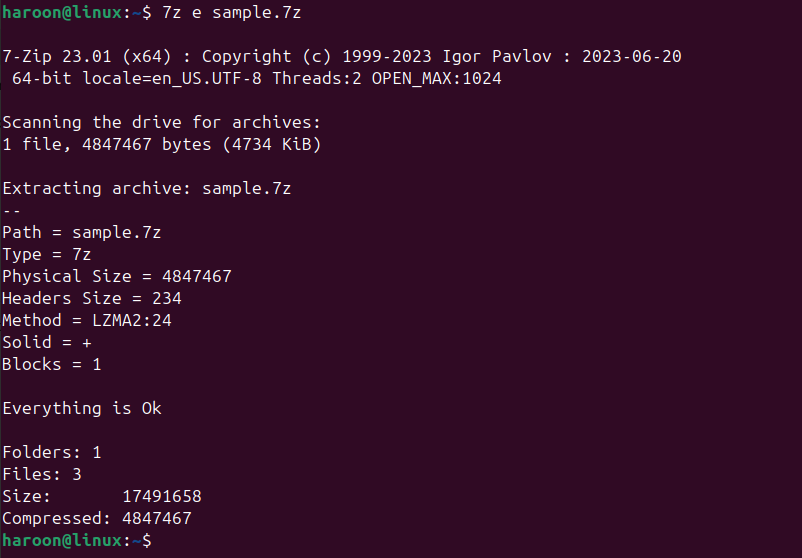
5. एक्सआर्काइवर
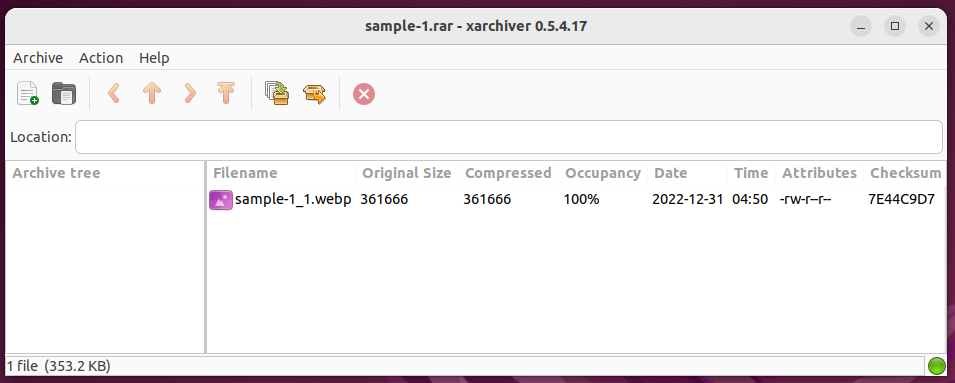
एक्सआर्काइवर यह एक हल्का संपीड़ित फ़ाइल प्रबंधक है, जो सीमित हार्डवेयर वाले कंप्यूटरों या न्यूनतम सॉफ़्टवेयर पसंद करने वाले उपयोगकर्ताओं के लिए एकदम सही है। यह Xfce और LXDE डेस्कटॉप के लिए डिफ़ॉल्ट टूल है, हालाँकि यह GNOME, KDE और अन्य वातावरणों में भी काम करता है।
Xarchiver छोटा होने के बावजूद, शक्तिशाली है और ZIP, TAR, RAR, और कई अन्य लोकप्रिय फ़ॉर्मेट को सपोर्ट करता है। RAR या 7z जैसे विशिष्ट फ़ॉर्मेट का उपयोग करने के लिए, आपके पास unrar या p7zip जैसे बैकएंड टूल इंस्टॉल होने चाहिए।
Xarchiver को इंस्टॉल करना आसान है। Ubuntu या Debian पर:
sudo apt install xarchiver
फेडोरा या सेंटोस पर:
sudo yum -y install xarchiver
आर्क लिनक्स पर:
सुडो पैकमैन -एस xarchiver
इसमें मूलभूत सुविधाएं शामिल हैं: समर्थित प्रारूपों में फ़ाइलें बनाना, निकालना, जोड़ना और पासवर्ड सुरक्षा।
अंततः, सबसे अच्छा मैनेजर चुनना आपकी विशिष्ट ज़रूरतों, आपके द्वारा इस्तेमाल किए जाने वाले डेस्कटॉप वातावरण और आपकी व्यक्तिगत प्राथमिकताओं पर निर्भर करता है। एक या ज़्यादा मैनेजर आज़माएँ और वह चुनें जो आपके वर्कफ़्लो के लिए सबसे उपयुक्त हो! 😉
और जानना चाहते हैं? अन्य गाइड देखें लिनक्स का अधिकतम लाभ उठाएं अपने सिस्टम का अधिकतम लाभ उठाएँ और अपने अनुभव को बेहतर बनाएँ। इस गाइड को अपने समुदाय के साथ शेयर करना न भूलें! 🔄






















